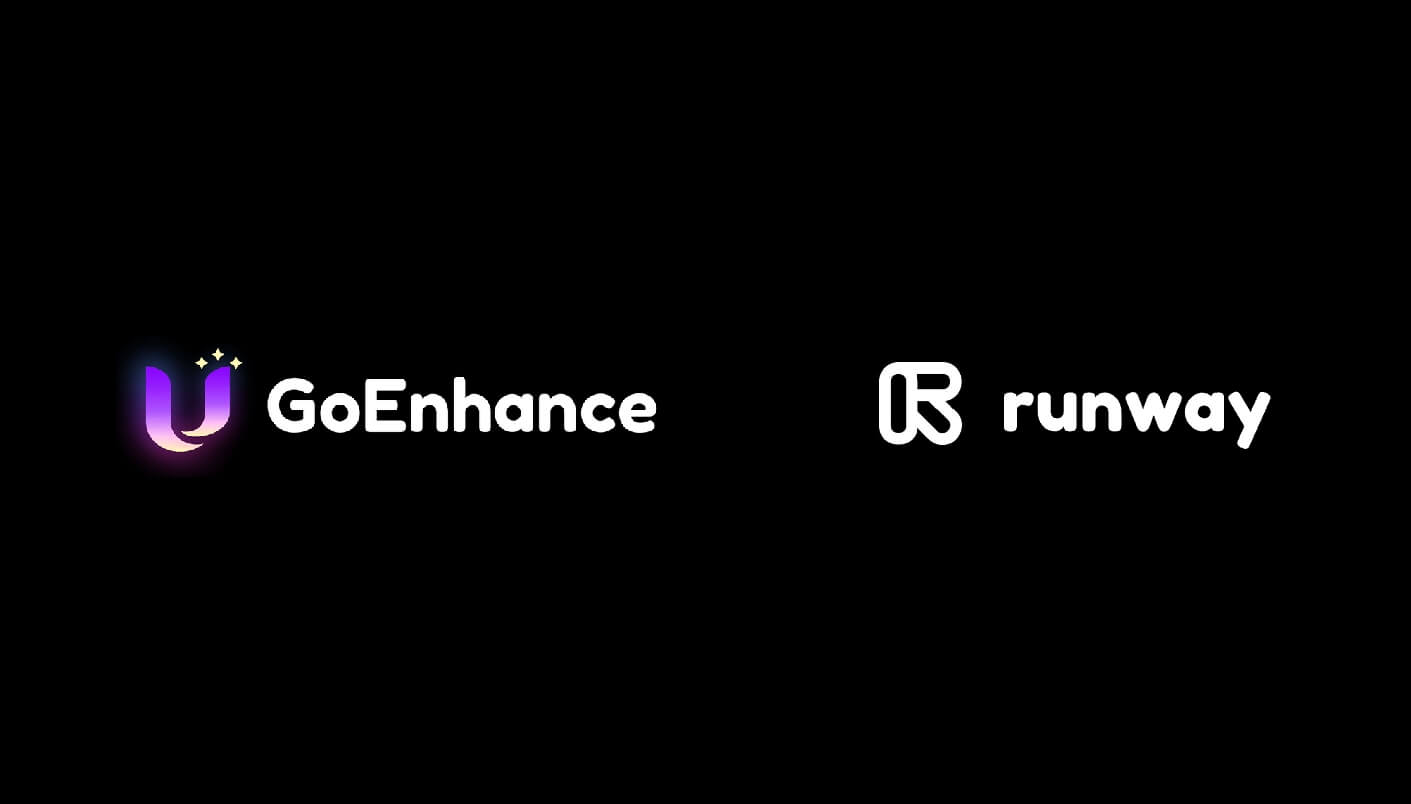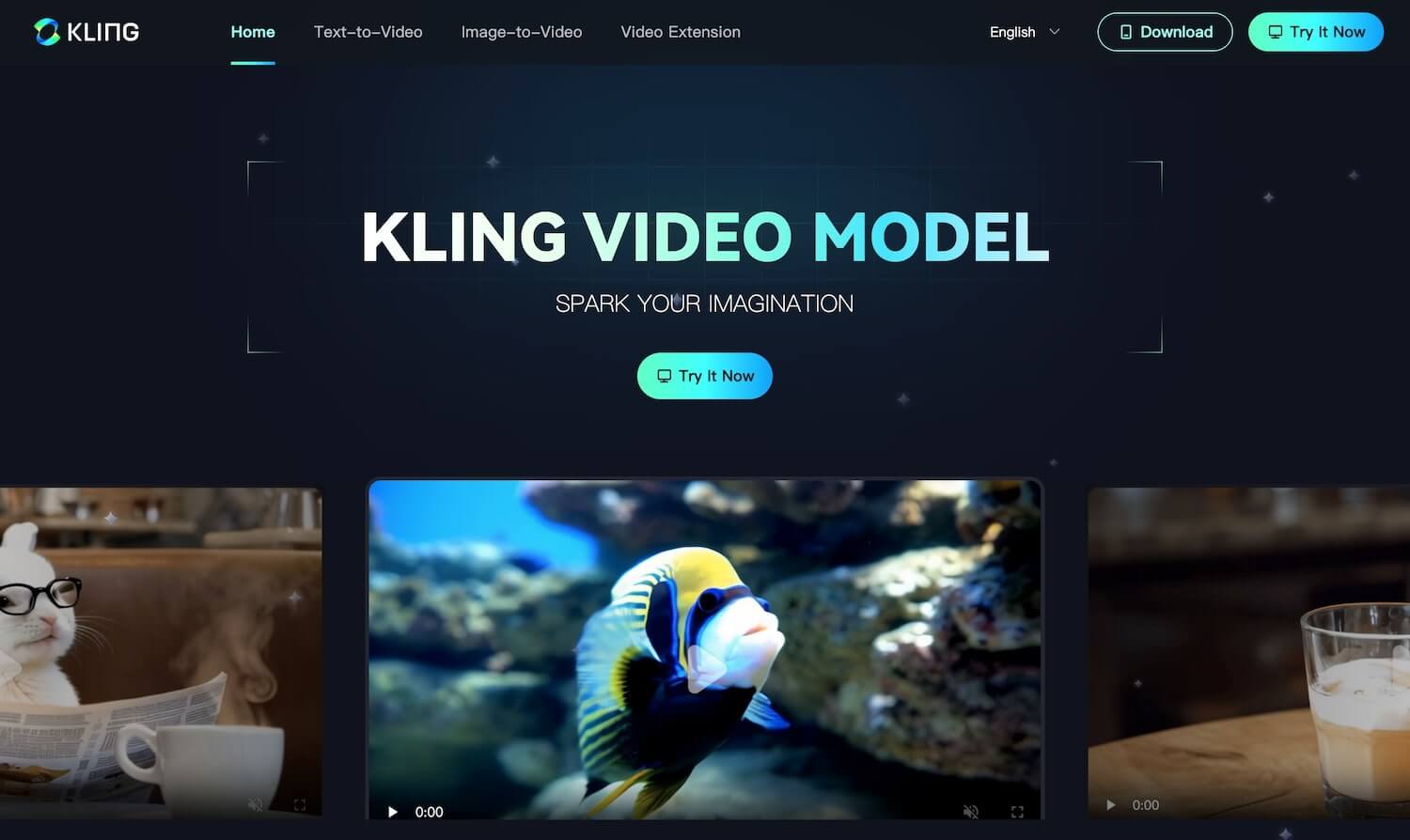如何轻松将图片动画化:使用 GoEnhance AI 和 GPT-4o 的完整指南
Hannah
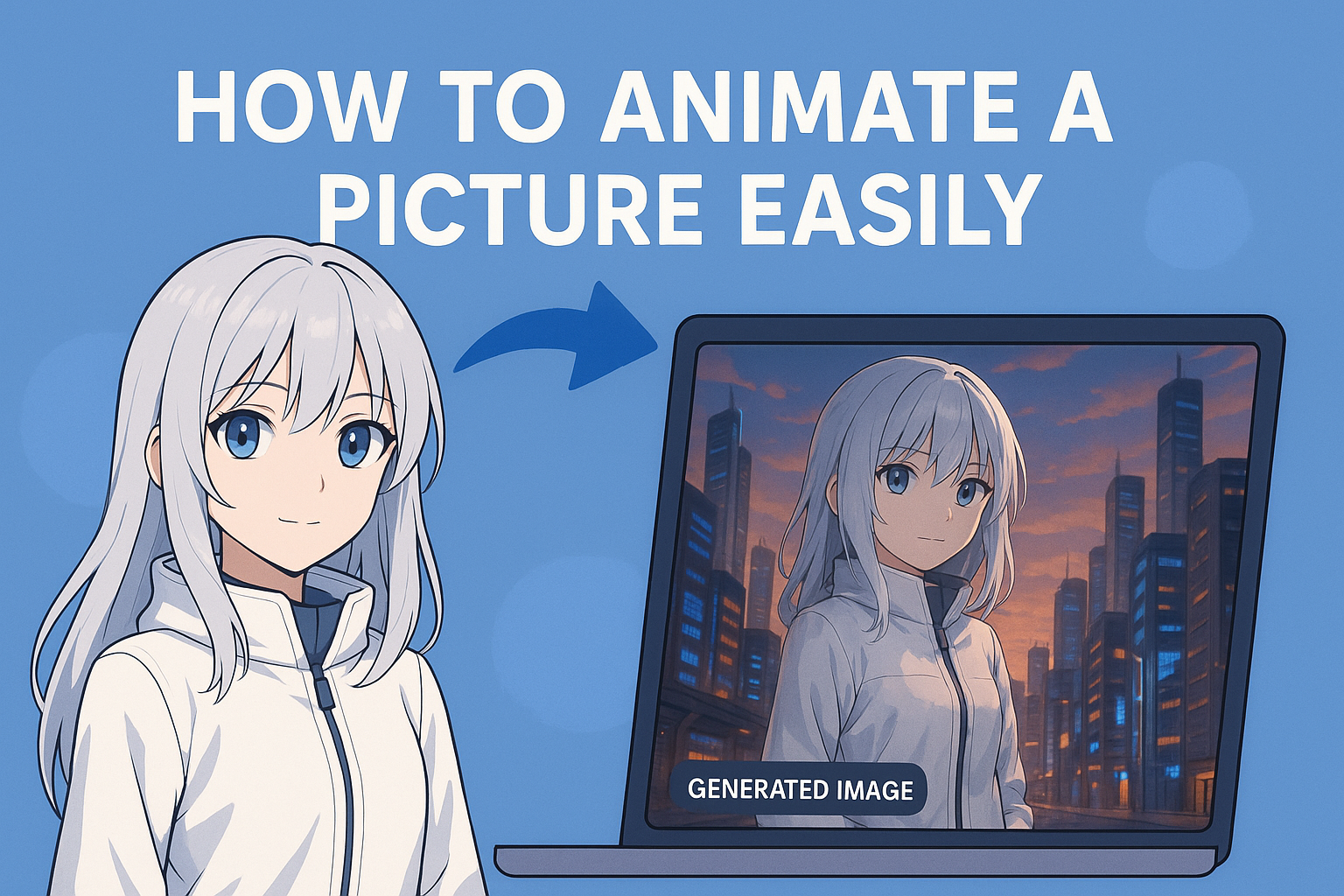
Hannah
概览
借助 GoEnhance AI 和 OpenAI 的 GPT-4o 等先进的 AI 工具,让静态图片变得生动再也不是难事。无论你是想创作动画角色、风格化视频,还是保持场景一致性,本指南都将为你逐步讲解操作流程。
所需工具
- GoEnhance AI:一体化平台,提供视频转视频、图片转视频动画、多种 AI 模型(如 Vidu 和 Kling)选择。
- GPT-4o:OpenAI 推出的多模态模型,擅长生成一致性的图像,并可通过对话式提示不断优化内容。
第一步:准备高质量源图片
获取最佳效果的建议:
- 分辨率:使用高分辨率图片以保证动画清晰。
- 光线:确保光线充足,避免阴影干扰 AI 的识别。
- 背景:建议使用纯色背景,有助于 AI 聚焦主体。
- 面部特征:面部清晰可见将提高唇动同步与表情动画的质量。
第二步:使用 GPT-4o 生成一致性场景
在动画制作前,你可能希望先生成一系列角色一致的图像,GPT-4o 在这方面表现出色。
如何使用 GPT-4o 生成一致图片:
- 开始对话:打开 GPT-4o 与其对话。
- 描述角色:详细描述角色的外貌、穿着及独特特征。
- 请求多场景图像:让 GPT-4o 为角色生成多个不同背景或姿势的图像,确保人物风格统一。
- 反复优化:利用 GPT-4o 的对话能力,逐步调整至满意的效果。
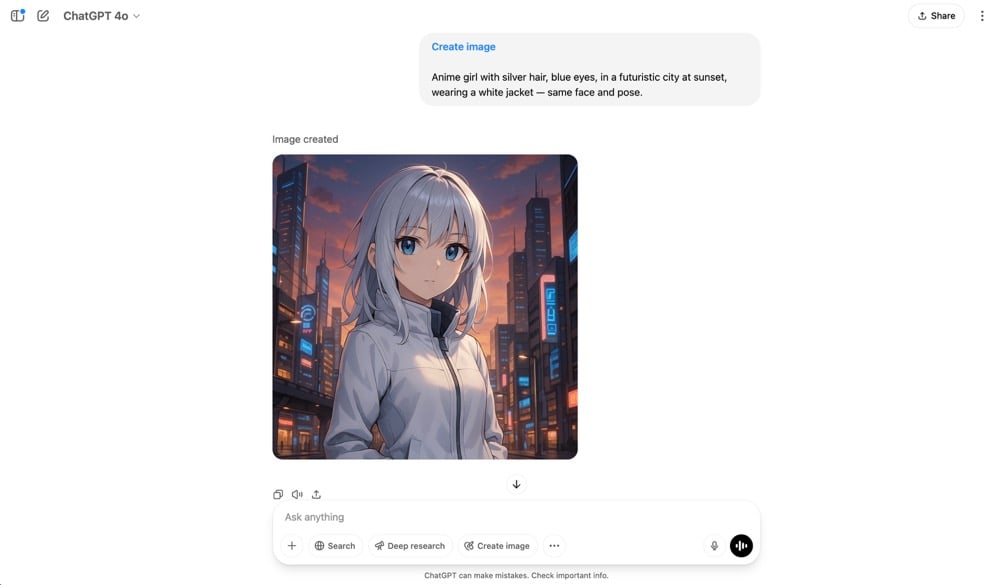
第三步:使用 GoEnhance AI 动画化图片
当你的图像准备就绪后,就可以开始动画化啦。
选项一:图片转视频动画
- 打开工具:前往 GoEnhance AI 的 图片转视频 工具页面。
- 上传图片:选择你想动画化的图片。
- 选择模型:根据你想要的动画风格,选择 Kling 或 Vidu 模型。
- 自定义设置:可调整动画时长、画面比例等参数。
- 生成视频:点击“生成”按钮,AI 将处理你的图片并输出动画视频。
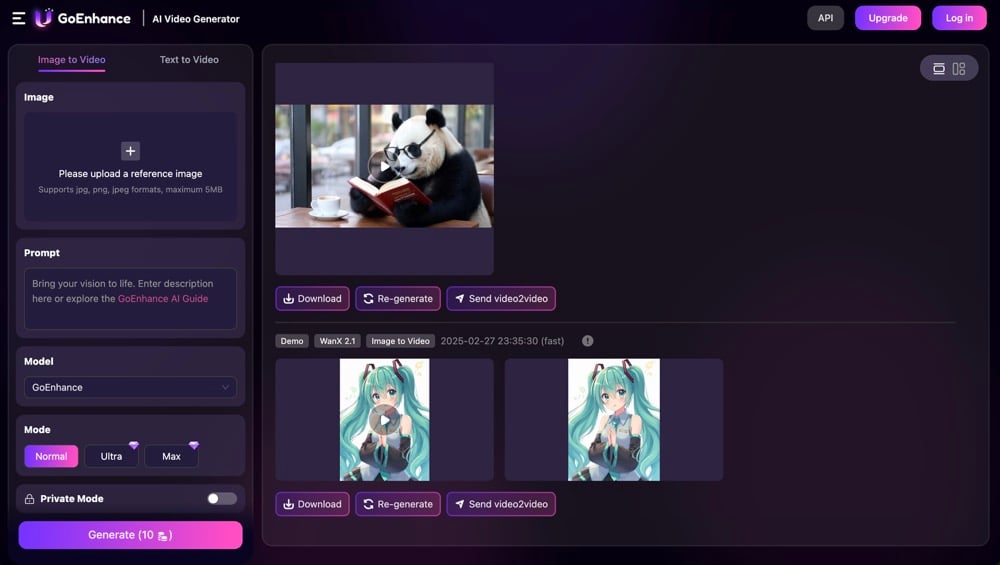
选项二:视频风格一致化处理
如果你已经有一个视频,并希望统一其风格:
- 打开工具:前往 GoEnhance AI 的 视频转动画 页面。
- 上传视频:选择你想进行风格化的视频文件。
- 选择风格:从 50 多种风格中挑选你喜欢的一种。
- 生成动画视频:点击“生成”按钮,AI 将为你的视频添加一致的动画风格。

第四步:优化与增强你的动画视频
动画视频生成后,你可能还希望进行进一步美化处理。
GoEnhance AI 提供的增强功能:
- 换脸功能:轻松替换视频中的人物面孔,创意无限。
- 唇动同步:为视频人物匹配口型与语音,实现真实说话效果。
- 角色动画:为静态角色添加动态动作,展现真实动感。
- 风格迁移:为你的视频应用不同的艺术风格,打造独特视觉效果。
通过这些工具,你可以为作品添加更多创意与细节。
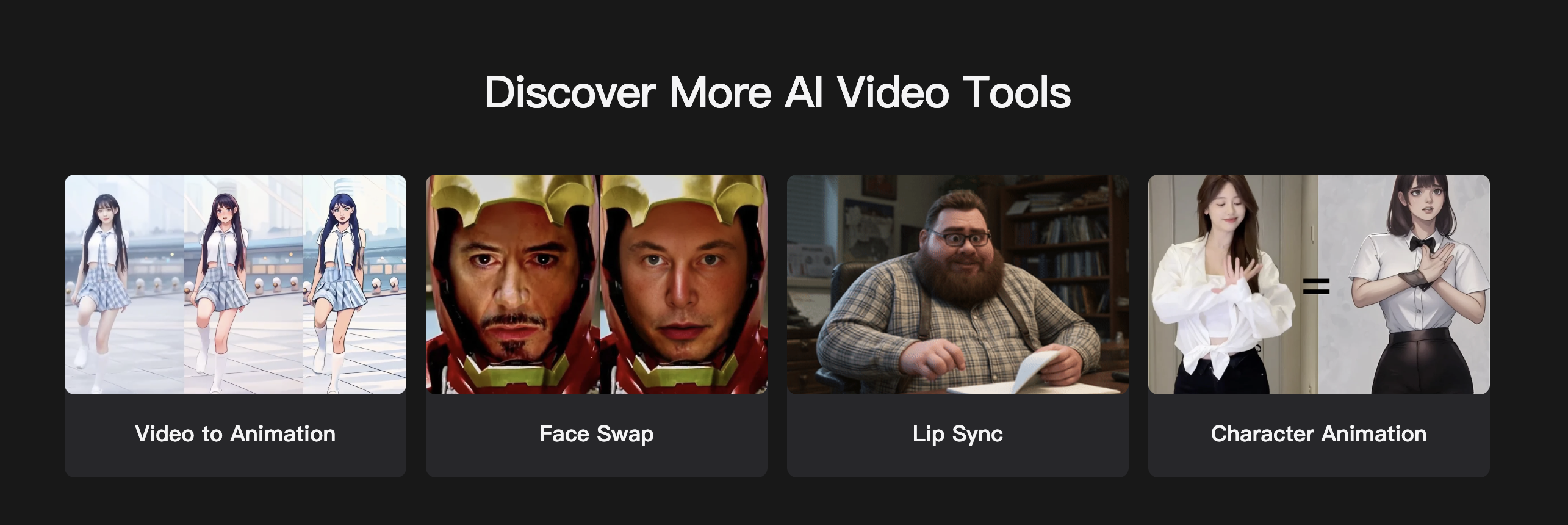
实用建议
- 保持一致性:始终使用统一的角色描述与风格,确保多个片段间风格统一。
- 大胆尝试:不同模型与风格可能带来意想不到的效果,不妨多试几种。
- 迭代优化:利用 GPT-4o 的互动能力,不断调整提升图像品质。
- 注重质量:与其制作大量质量平平的视频,不如专注打磨几个高质量作品。
总结
随着 GoEnhance AI 与 GPT-4o 的出现,图片动画化的门槛已大大降低。按照本指南,你可以轻松将静态图像转化为生动的视频内容。无论是用于个人项目、品牌营销,还是叙事创作,都充满无限可能。
注:欲了解更多信息或立即体验所提到的工具,请访问 GoEnhance AI 与 OpenAI 的 GPT-4o。